💡 이 문서는 한빛미디어 - 이것이 우분투/리눅스다를 기반으로 공부하면서 체화를 위해 정리하는 글입니다. 💡
파일 압축하기
-
리눅스에서 많이 보는 압축 파일의 확장명은
zz,bz2,gz,zip,Z등 -
예전에는
gz를 주로 사용했으나 최근에는 압축률이 더 좋은xz나bz2를 더 많이 사용하는 추세다.
xz
-
확장명
xz로 압축하거나 풀어준다 -
비교적 최신 압축 명령으로 압축률이 뛰어나다
xz {파일명} # '파일명.xz'를 생성한다. 기존 파일은 삭제됨
xz -d {파일명.xz} # 압축을 풀어줌. '파일명.xz'의 압축을 풀어서 '파일이름'으로 만듦 / Decompress
xz -l {파일명.xz} # '파일명.xz' 압축 파일에 포함된 파일 목록과 압축률 등 출력 / List
xz -k {파일명} # 압축 후 기존 파일을 삭제하지 않고 그대로 둠 / Keepbzip2
- 확장명
bz2로 압축하거나 풀어준다
bzip2 {파일명} # '파일명.bz2'를 생성한다.
bzip2 -d {파일명.bz2} # 압축을 풀어줌.'파일명.bz2'의 압축을 풀어서 '파일이름'으로 만듦/ Decompress
== bunzip2 {파일명.bz2}
bzip2 -k {파일명} # 압축 후 기존 파일을 삭제하지 않고 그대로 둠 / Keepgzip
- 확장명
gz로 압축하거나 풀어준다
gzip {파일명} # '파일명.gz'를 생성한다.
gzip -d {파일명.gz} # 압축을 풀어줌. '파일명.bz2'의 압축을 풀어서 '파일이름'으로 만듦/ Decompress
== gunzip {파일명.gz}zip / unzip
- Windows용과 호환되는 확장명
zip으로 압축하거나 풀어준다.
zip {새로 생성될 파일명.zip} {압축할 파일 이름} # 압축할 파일 이름을 '새로 생성될 파일명.zip'으로 생성
# 기존 파일은 그대로 남아 있음
unzip {압축 파일 이름.zip} # '압축 파일 이름.zip' 압축 풀기 / 파일 그대로 유지 파일 묶기
-
Windows용 압축 프로그램은 ‘파일 압축’ 과 ‘파일 묶기’를 한꺼번에 진행
- ex :
aaa,bbb파일 →ccc라는 1개의 파일로 묶인 후,ccc.zip파일로 압축됨
- ex :
-
리눅스 (유닉스)에서는 파일 압축과 파일 묶기를 원칙적으로 별개의 프로그램으로 실행
- 사용자 편의를 위해 한 번에 할 수 있는 옵션도 제공
-
파일 묶기의 명령어는
tar이며 묶인 파일의 확장명도tar
tar
✨ tar ✨
tar의 t(tape, 테이프)는 과거의 저장 장치인 테이프로 백업하기 위해 만들어진 프로그램입니다.
tar의 ar(archive, 아카이버)은 통상적으로 "여러 파일을 하나의 파일로 합치는 프로그램"을 의미합니다.
-
tape archive의 약자로, 파일이나 디렉터리를 특정 시점에 단일 파일 또는 테이프 같은 다른 저장 매체에 백업 또는 복구 (추출) 하기 위해 사용되는 명령어
-
확장명
tar로 묶음 파일을 만들거나 묶음을 풀어준다. -
tar 자체는 "데이터의 크기를 줄이기 위한 파일 압축"을 수행하지 않음
tar를 통해 하나로 합쳐진 파일을gzip또는bzip2방식을 사용하여 압축할 수 있는데,
이 때gzip또는bzip2명령을 따로 수행하지 않고tar명령의 옵션으로 처리할 수 있음.
이런 이유로,"tar로 압축한다"는 표현이 통용될 수 있는 것
-
tar가 널리 쓰이게 된 이유 중 한 가지는
tar로 묶여지기 전 파일들의 속성과 심볼릭 링크, 디렉토리 구조 등을 그대로 가져갈 수 있는 특징 때문- 그래서 최근에는 리눅스 용 프로그램, 데이터, 소스 및 라이브러리 등을 배포하는 용도로 많이 사용됨
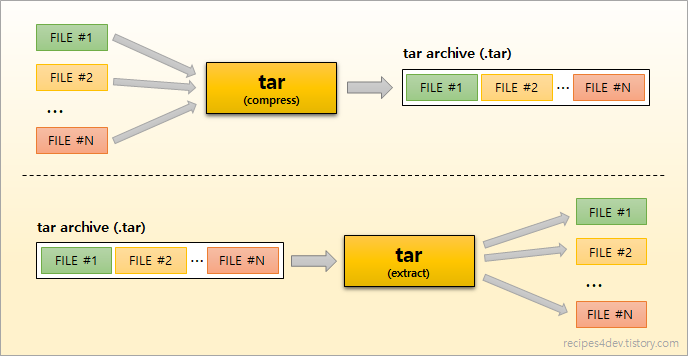
사용 예
[동작]
c (소) | 새로운 묶음을 만듦
x | 묶인 파일을 풀어줌
t | 묶음을 풀기 전에 묶인 경로를 보여줌
C | 묶음을 풀 때 지정된 디렉터리에 압축을 풀어줌. 지정하지 않으면 묶을 때와 동일한 디렉터리
[옵션]
f (필수) | 묶음 파일 이름 지정. 원래 tar는 테이프 장치 백업이 기본임 (생략하면 테이프로 보내짐)
v | visual의 이ㅡ미로 파일을 묶거나 푸는 과정을 보여줌 (생략 가능)
J | tar + xz
z | tar + gzip
j | tar + bzip2
[사용 예]
tar cvf {file.tar} /etc/systemd # 묶기
tar cvfJ my.tar.xz /etc/systemd # 묶기 + xz 압축
tar cvfz my.tar.gz /etc/systemd # 묶기 + gzip 압축
tar cvfj my.tar.bz2 /etc/systemd # 묶기 + bzip2 압축
tar tvf my.tar # 파일 확인
tar xvf my.tar # tar 풀기
tar Cxvf {디렉터리 경로} my.tar # 디렉터리 경로에 tar 풀기
tar xfz my.tar.gz # gzip 압축 해제 + tar 풀기
tar xfj my.tar.bz2 # bzip2 압축 해제 + tar 풀기
